Cara memulihkan tab tertutup di mana -mana pelayar web
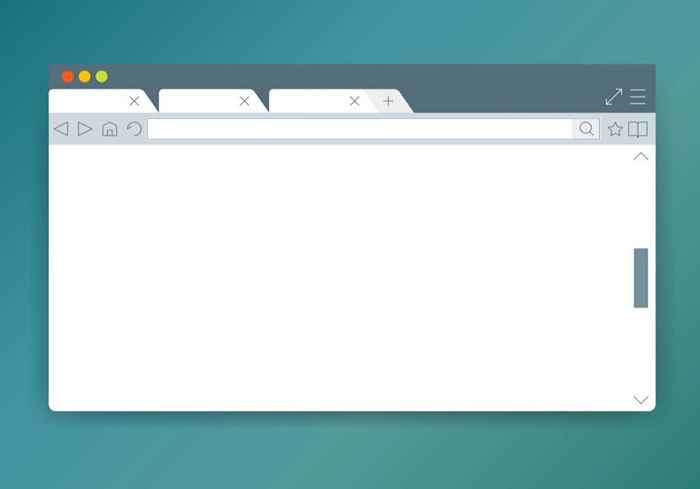
- 2889
- 36
- Dave Kreiger V
Bilangan kali saya telah menutup penyemak imbas saya atau mematikan komputer saya, melupakan bahawa saya mempunyai berpuluh -puluh sempadan tab terbuka dengan memalukan. Kadang -kadang mengambil masa berjam -jam penyelidikan untuk mencari semua tab lagi.
Sebilangan besar penyemak imbas kini ciri sukan yang membolehkan anda memulihkan tab tertutup dengan cepat. Sekiranya anda tidak menyedari perkara ini, baca terus untuk melihat bagaimana untuk memulihkan tab tertutup di mana -mana pelayar web.
Isi kandungan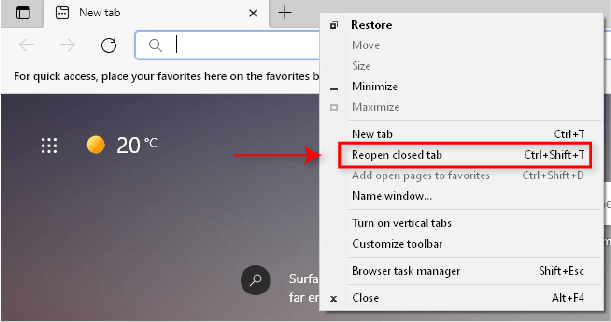
- Terus pilih Buka semula tab tertutup berkali -kali anda perlu memulihkan tab yang betul.
Periksa sejarah anda
- Pelancaran Microsoft Edge.
- Klik pada Tiga titik di sebelah kanan atas tingkap.
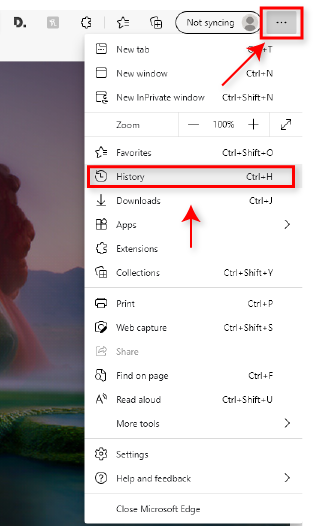
- Pilih Sejarah dan pilih Baru -baru ini ditutup.
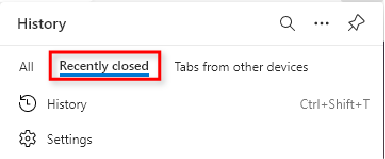
- Pilih laman web yang dikehendaki.
Catatan: Ini berfungsi untuk Microsoft Edge di Android anda juga.
Lancarkan Microsoft Edge dengan tab dibuka semula
Sekiranya anda ingin menutup kelebihan dan buka semula dengan tab yang terbuka sebelum ini, gunakan tetapan ini.
- Pelancaran Microsoft Edge.
- Klik pada Tiga titik di sebelah kanan atas tingkap.
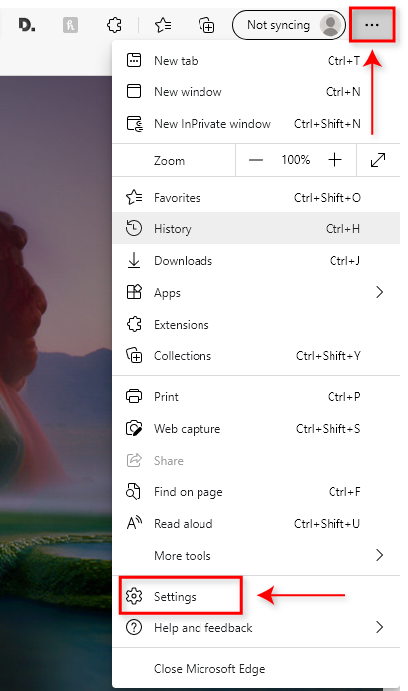
- Pilih Tetapan kemudian Pada permulaan dari menu kiri.
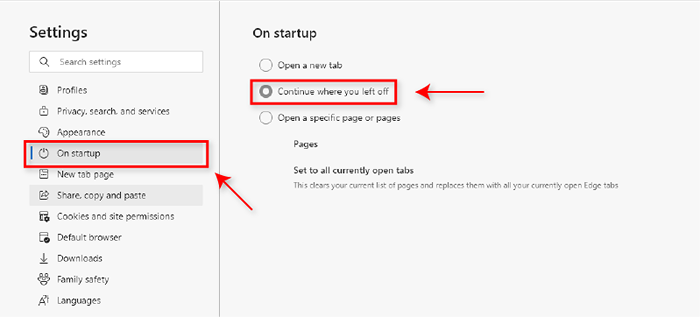
- Pilih Teruskan di mana anda berhenti.
Apabila anda membuka Microsoft Edge, ia akan memuatkan semula tab terbuka secara automatik apabila anda menutup penyemak imbas sebelum ini.
2. Mozilla Firefox
Memulihkan tab tertutup di Firefox sangat serupa dengan Microsoft Edge.
Kaedah satu klik
- Klik kanan tab bar di bahagian atas tingkap.
- Pilih Buka semula tab tertutup.
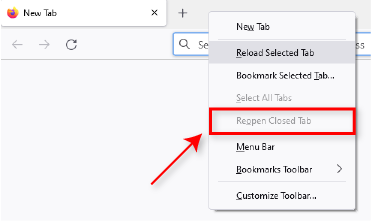
- Terus pilih Buka semula tab tertutup berkali -kali anda perlu memulihkan tab yang betul.
Semak Sejarah
- Pelancaran Mozilla Firefox.
- Klik pada menu butang di sebelah kanan atas tetingkap.
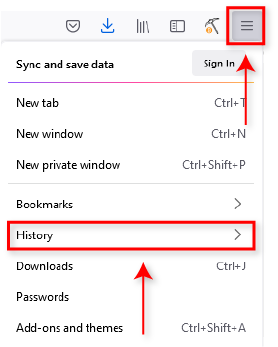
- Pilih Sejarah Dan kemudian Tingkap baru -baru ini ditutup.
- Pilih laman web yang anda mahukan.
- Sebagai alternatif, pilih laman web dari bawah Sejarah terkini.

Pulihkan sesi sebelumnya
- Pelancaran Mozilla Firefox.
- Klik pada menu butang di sebelah kanan atas tetingkap.
- Klik Sejarah, kemudian pilih Pulihkan sesi sebelumnya.
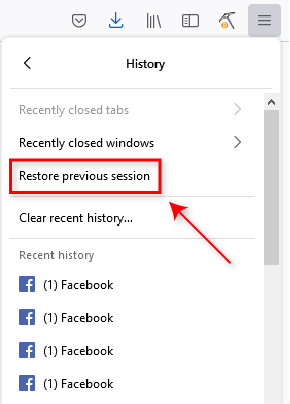
Lancarkan Mozilla Firefox dengan sesi sebelumnya
- Pelancaran Mozilla Firefox.
- Klik pada menu butang di sebelah kanan atas tetingkap dan pilih Tetapan.
- Pilih Umum.
- Di bawah Memulakan, klik Pulihkan sesi sebelumnya.
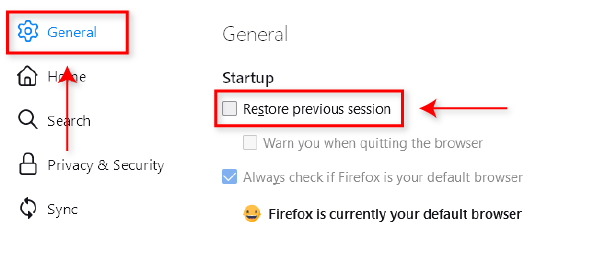
Firefox kini akan memuatkan semula mana -mana tab yang dibuka secara automatik apabila anda menutupnya sebelum ini.
3. Google Chrome
Google Chrome menawarkan empat cara mudah untuk membuka semula tab tertutup.
Kaedah satu klik
- Klik kanan tab bar di bahagian atas tingkap.
- Pilih Buka semula tab tertutup.
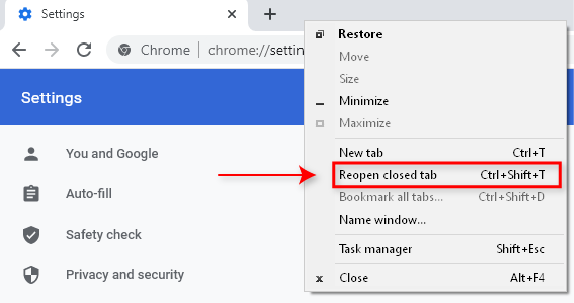
- Terus pilih dibuka semula tab tertutup berkali -kali anda perlu memulihkan tab yang betul.
Pintasan cepat
- Dengan Google Chrome Open, hanya tekan Ctrl + shift + t untuk membuka semula tab yang ditutup sebelumnya.
Klik kanan ikon bar tugas
- Dengan krom terbuka, klik kanan Chrome ikon dalam bar tugas.
- Di bahagian atas tetingkap pop timbul, anda akan melihat Baru -baru ini ditutup.
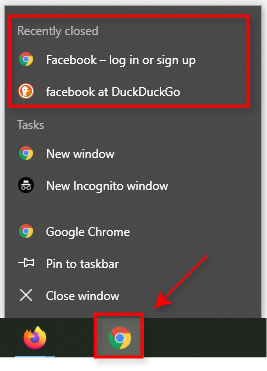
- Pilih laman web yang anda mahukan.
Periksa sejarah anda
- Pilih Tiga titik menegak di atas kanan tingkap.
- Pilih Sejarah, Kemudian pilih laman web yang dikehendaki di bawah Baru -baru ini ditutup.
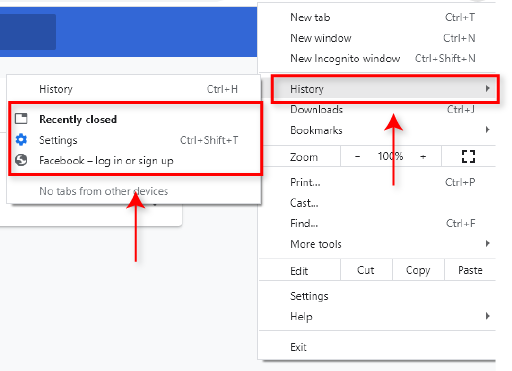
4. Safari
Safari sedikit berbeza dari pelayar lain, tetapi ia hanya mudah untuk memulihkan tab tertutup.
Kaedah satu klik
- Pilih Edit dan pilih Undo Tab Close.
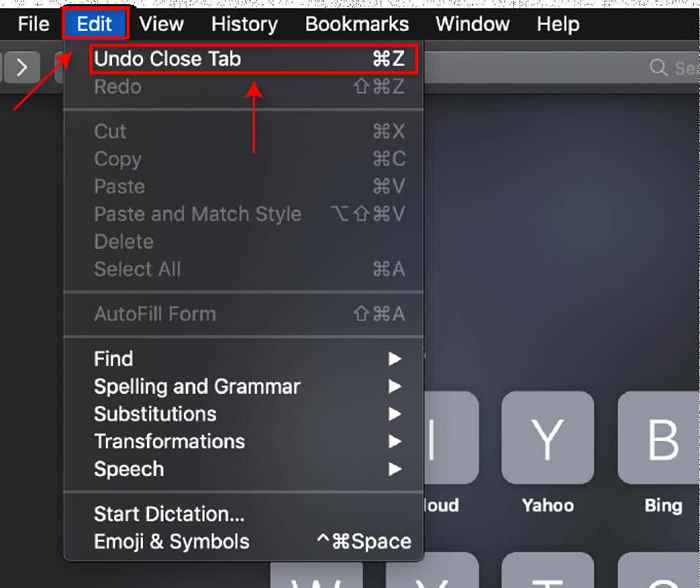
Kaedah pintasan
- Gunakan jalan pintas Perintah + t untuk membuka semula tab tertutup terakhir.
- Berulang kali tekan pintasan sehingga tab yang dikehendaki dibuka semula.
Ikon tab baru
- Pelancaran Safari.
- Tekan dan tahan yang baru Tab ikon (The Plus simbol di sebelah kanan atas tingkap).
- Dalam menu dropdown, anda akan melihat Tab baru -baru ini ditutup.
- Pilih laman web yang dikehendaki.
Periksa sejarah anda
- Pelancaran Safari.
- Pilih Sejarah tab, kemudian pilih Membuka semula tab tertutup terakhir.
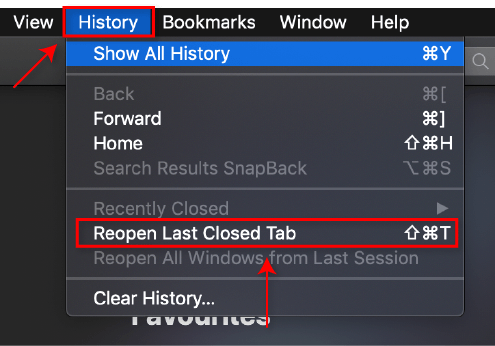
- Pilih laman web yang dikehendaki.
Sekiranya kaedah ini tidak berfungsi, membaiki safari dan kemudian cuba lagi.
Jangan sekali -kali kehilangan tab anda lagi
Semua orang berada di sana, tapi bernasib baik sekarang mudah membuka semula tab tertutup di mana -mana pelayar web semasa. Sekiranya anda mempunyai petua lain, beritahu kami dalam komen di bawah!

